(SATIC) (ADMINISTRATION ET MAINTENANCE DE RESEAUX T 2015/2016 M. DIATTA REALISE
(SATIC) (ADMINISTRATION ET MAINTENANCE DE RESEAUX T 2015/2016 M. DIATTA REALISER PAR: MOMAR NDIAYE DIONE CHEIKH DIOP SALIF KA en œuvre d’un système de téléphonie REPUBLIQUE DU SENEGAL ****** UN PEUPLE – UN BUT - UNE FOI UNIVERSITE ALIOUNE DIOP DE BAMBEY (UADB) SOMMAIRE INTRODUCTION INSTALLATION CONFIGURATION CONCLUSION TEST INTRODUCTION Asterisk est un projet démarré en 1999 par Mark Spencer. Son objectif était alors de fournir à Linux un commutateur téléphonique complet et totalement libre. Aujourd’hui Asterisk est un PABX (Private Automatic Branch eXchange) d’une rare puissance et souplesse, capable de gérer la téléphonie analogique, mais surtout, et c’est ce qui nous intéresse, la voix sur IP. La VoIP sur Asterisk passe entre autre par la prise en charge d’un protocole standard, ouvert et très largement utilisé, le SIP (Session Initiation Protocol). SIP qui est un protocole très proche d’HTTP qui n’est pas limité à la seule voix mais qui prend aussi en charge la vidéo et la messagerie instantanée. D’un point de vue fonctionnalité, Asterisk permet tout ce que l’on peut attendre d’un PABX moderne: La gestion des postes téléphonique sur IP locaux. Il peut s’agir de téléphones physiques mais aussi logiciels (ou SoftPhone) comme Ekiga ou X-lite. Nous allons voir comment installer Asterisk et le configurer pour passer un premier appel entre deux utilisateurs. INSTALLATION Avant d’installer nous allons dans un premier temps mettre à jour notre distribution par la commande : apt-get update && apt-get upgrade puis avec la commande : apt-get install –y build-essential wget libssl-dev libncurses5-dev libnewt-dev libxml2-dev inux-headers-$(uname –r) libsqlite3-dev installer les dépendances d’asterisk Puis on crée le dossier asterisk ou on va placer les sources d’asterisk dans /usr/src et s’y déplacer avec les commandes suivantes : mkdir /usr/src/asterisk et cd /usr/src/asterisk Apres on télécharge une version d’asterisk avec la commande suivante : wget http://downloads.asterisk.org/pub/telephony/asterisk/releases/asterisk- 10.7.0.tar.gz Cette commande tar xvzf asterisk-10.7.0.tar.gz Permet de compression les paquets téléchargés Après la compression, on se déplace dans le dossier de la version téléchargé avec cette commande : cd asterik-asterisk-10.7.0 Après pour configurer le paquet on tape la commande : . /Configure Ce qui donne : On commence à personnaliser le serveur avec : make menuselect qui affiche cet écran pour la navigation et pour les choix de son et langue : Nous allons installer les sons français pour Asterisk au format µ-law. Dans Core Sound Package nous allons cocher la case CORE-SOUNDS-FR- ULAW avec la touche Espace puis appuyez sur Echap pour retourner à l’écran précédent. Puis dans Music On Hold File Packages cochez MOH-OPSOUND- ULAW (Décochez celui en WAV), appuyez sur Echap et enfin allez dans dans Extras Sound Packages et cochez EXTRA-SOUNDS-FR-ULAW. Enfin appuyez sur Echap et une fois à l’écran principal refaites Echap et appuyez sur S pour sauvegarder les changements. Et termine l’installation avec les commandes : make make install make samples : Et enfin on tape make config On démarre asterisk avec la commande: /etc/init.d/asterisk Start Puis on vérifie le bon fonctionnement du serveur avec : rasterisk ou asterisk –cvvvvvvvvr Configuration d’Asterisk et création des comptes utilisateurs Pour configurer le serveur Asterisk nous allons modifier les fichiers suivants: Le fichier sip.conf : pour la configuration général d’Asterisk Le fichier users.conf : pour la configuration des utilisateurs Le fichier extensions.conf : pour la configuration du Dialplan C’est fichiers se trouvent dans le dossier /etc/asterisk Le fichier sip.conf Nous allons commencer par éditer le fichier sip.conf qui va nous permettre pour l’instant de mettre les sons par défauts en Français. Recherchez la ligne ;language=en Et remplacez la par language=fr NB : Pensez à enlever le « ; » devant la ligne ! Ainsi on recharge ce fichier dans asterisk avec la commande reload NB: Ceci on le répétera pour chaque modification de fichier. Création des utilisateurs La création des utilisateurs se fait donc dans le fichier users.conf. Nous allons créer les utilisateurs Mohamed, Salif et Cheikh avec leur numeros respectivement : 1001 , 1002 et 1003. Explication des champs [1003] –> Numéro SIP type=friend –> type d’objet SIP, friend = utilisateur host=dynamic –> Vous pouvez vous connecter à ce compte SIP à partir de n’importe quelle adresse IP dtmfmode=rfc2833 –> type de rfc utilisé disallow=all –> Désactivation de tous les codecs allow=ulaw –> Activation du codec µlaw fullname = CHEIKH DIOP–> Prénom et NOM de l’utilisateur (ce qui sera afficher sur le téléphone lors d’un appel) username = sadji–> Nom d’utilisateur secret=secret –> Mot de passe du compte SIP context = work –> Contexte (on verra ça dans le fichier extensions.conf) Une fois le fichier users.conf enregistré on va dans la console Asterisk et mettre reload puis on tape la commande : sip show users pour voir les utilisateurs crées Les comptes utilisateurs que nous venons de créer y apparait. Le fichier extensions.conf : Le Dialplan ou plan d’appel est le fichier de configuration d’Asterisk qui permet de configurer en gros: « Que se passe-t’il si j’appelle tel numéros? » Nous allons donc configurer Asterisk de telle sorte que l’utilisateur 1001 puisse appeler le numéro 1002. Ce sont les trois dernières lignes qui vont nous intéresser. Dans ces trois dernières lignes nous allons voir deux choses, les contextes et les extensions. [work] est le contexte c’est une sorte de conteneur dans lequel les utilisateurs faisant partis de ce contexte pourrons communiquer entre eux. Lors de la création de nos trois utilisateurs nous avons spécifié le contexte work. exten => : déclare l’extension (on peut aussi simplement dire numéros) _1XXX : Prend les extensions (ou numéros) de 1000 à 1999 le « _ » permet d’utiliser des regex 1 : Ordre de l’extension Dial : application qui va être utilisé SIP: Protocol qui va être utilisé ${EXTEN} : variable de l’extension composé, si on appelle le 1001 la variable ${EXTEN} prendra comme valeur 1001 20: temps d’attente avant de passer a l’étape suivante. Donc la ligne exten => _1XXX,1,Dial(SIP/${EXTEN},20) se traduit par: Quand on compose le numéro (par exemple) 1001, on appelle le numéro 1001 et si au bout de 20 secondes il n’y a pas de réponses on passe à la ligne du dessous. Dans le cas du numéro 1001 la ligne devient comme ceci: exten => 1001,1,Dial(SIP/1001,20), mais l’avantage de la ligne précédente est qu’elle permet d’appeler les numéros de 1000 a 1999. La seconde ligne : exten => _1XXX,2,Hangup() permet de raccrocher si il n’y a pas de réponses au bout des 20 secondes. Maintenant, vous pouvez enregistrer votre fichier extensions.conf et faire un reload dans la console d’Asterisk. Test Maintenant que nos utilisateurs sont créés et que nous avons configuré les extensions du contexte « work » nous allons pourvoir effectuer un appel entre ces utilisateurs. On peut configurer un compte SIP à partir de n’importe quel client SIP. Sous Windows et MacOSX on a X-LITE Sous Linux vous avez Ekiga Sous Android vous avez CSipSimple Pour ce test il faut avoir au moins deux clients SIP. Un que vous allez configurer avec le compte de cheikh et l’autre avec le compte Mouhamed. Exemple de configuration d’un compte sous X-LITE 5 . Le Domain est l’adresse IP ou hostname de votre serveur SIP. Exemple de configuration d’un compte ekiga (sous Ubuntu ) : uploads/Industriel/ telephonie-ip.pdf
Documents similaires
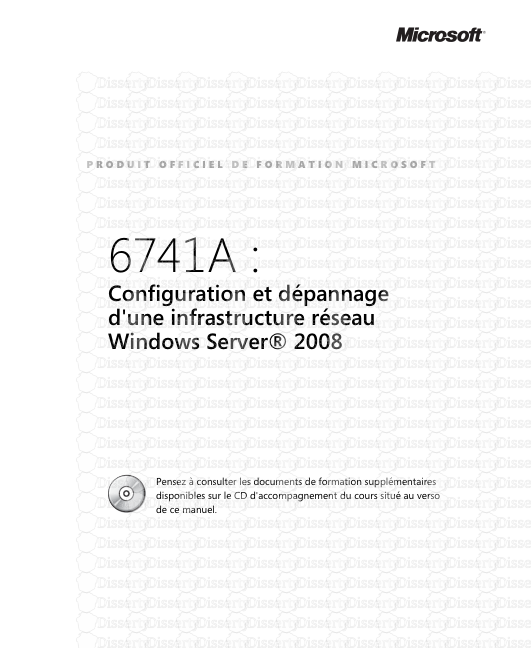
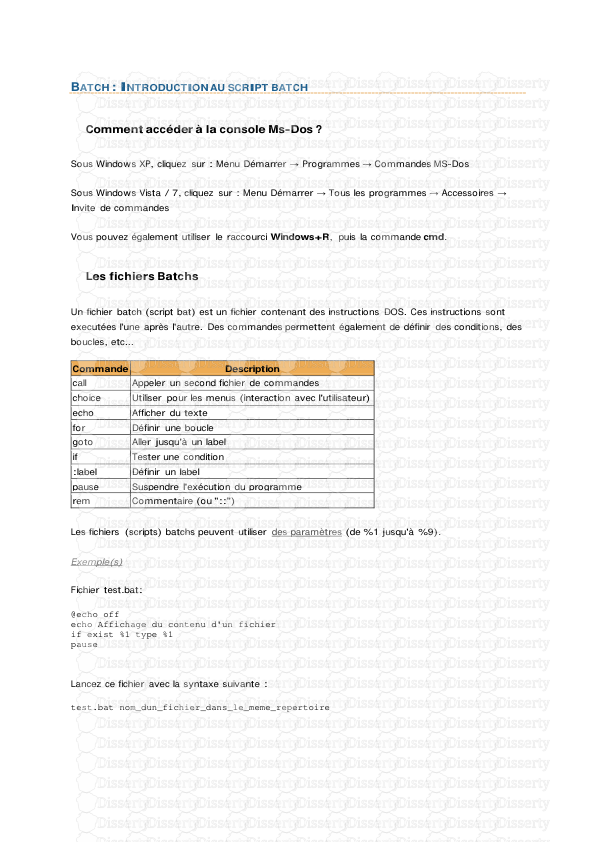
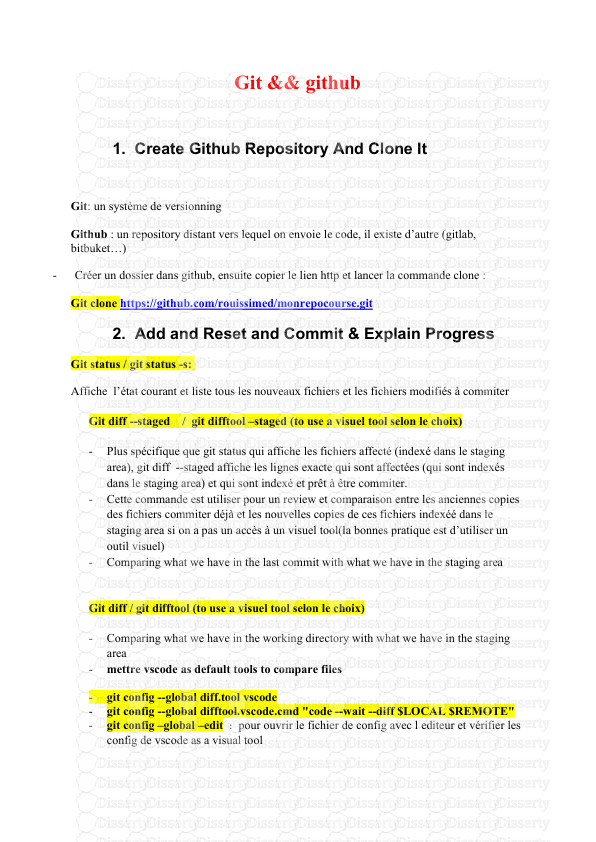
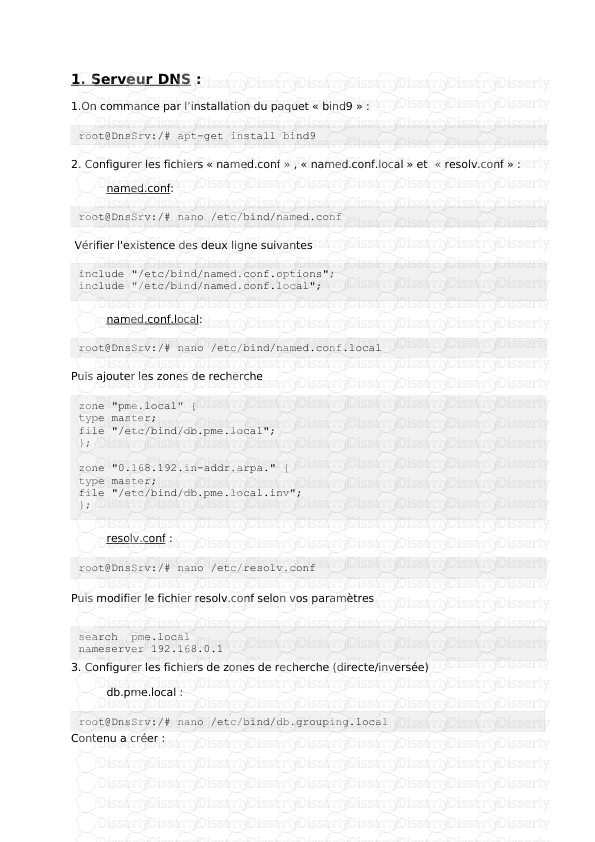
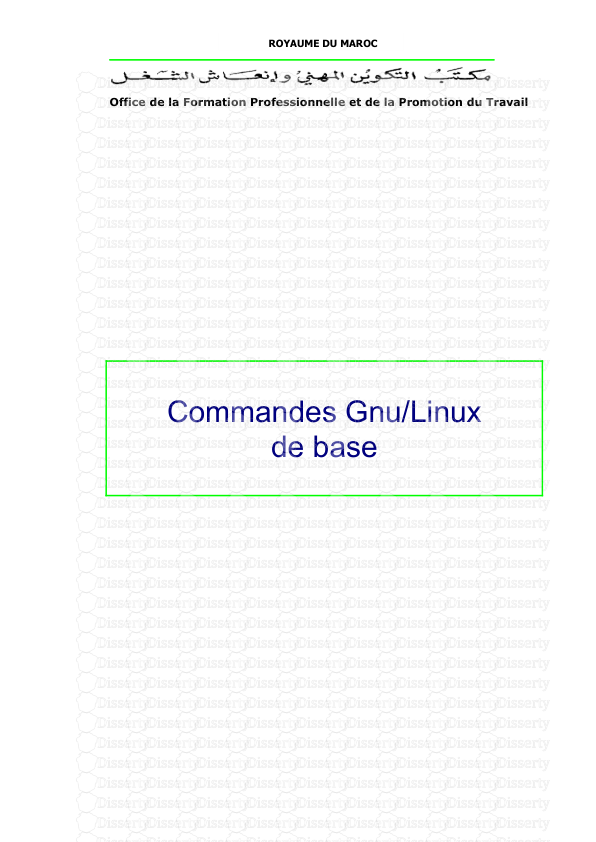
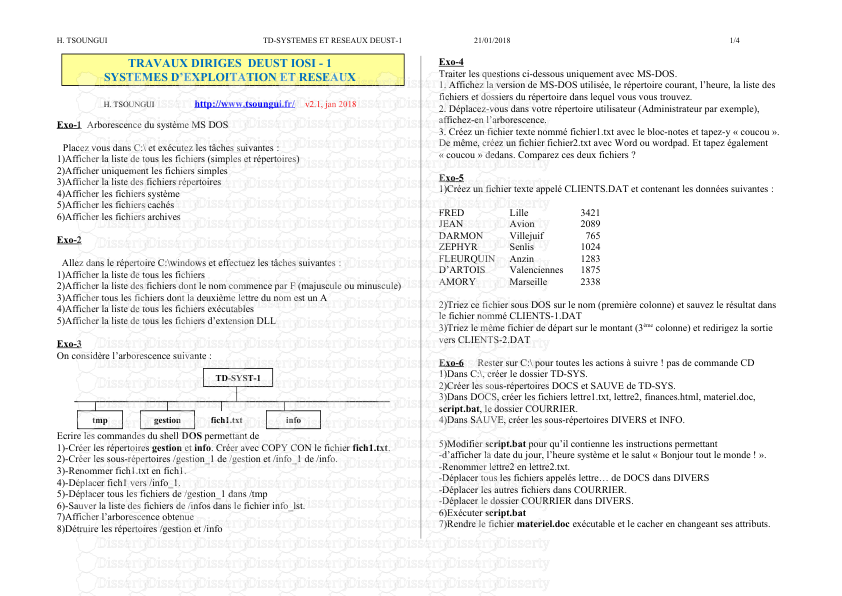
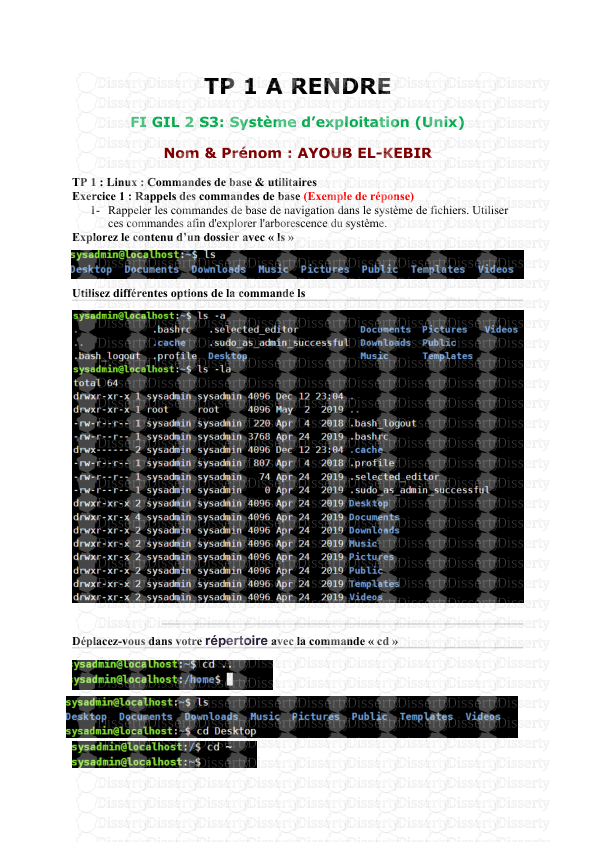
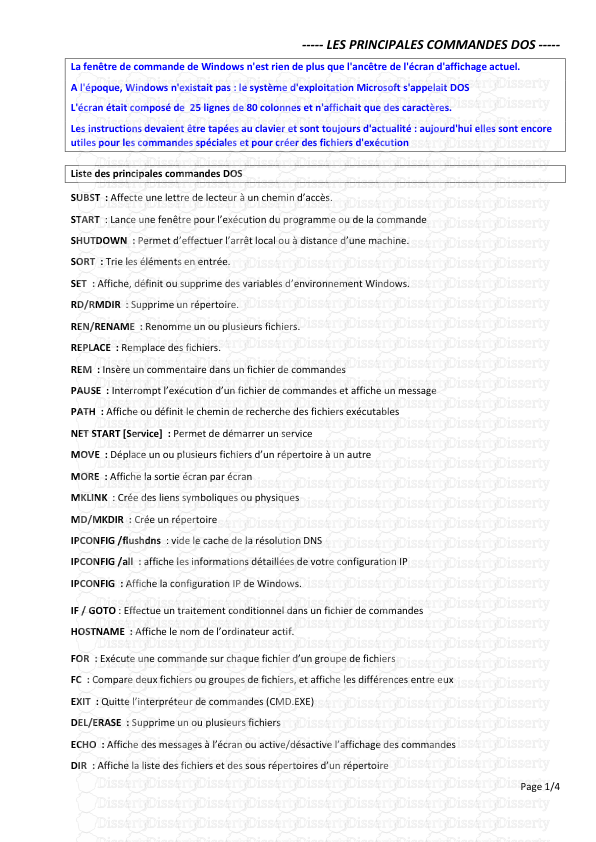
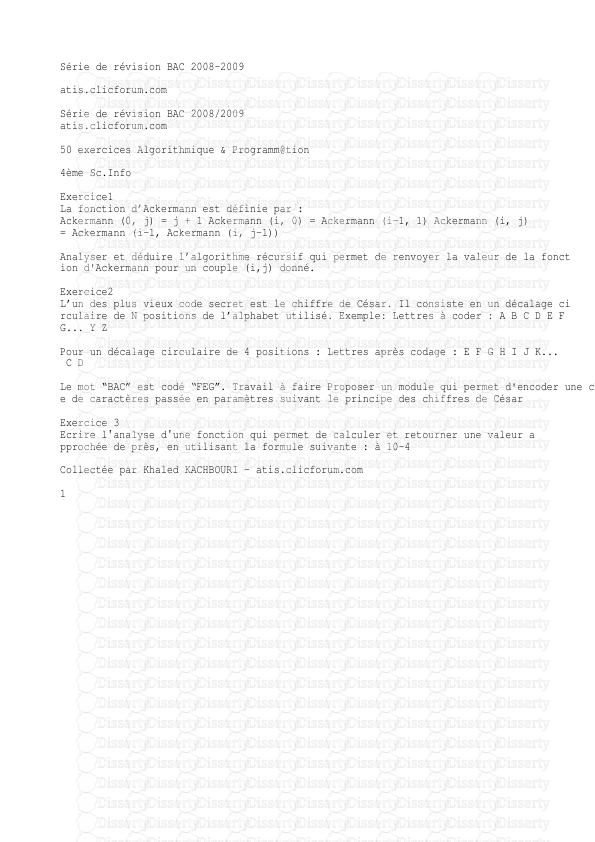
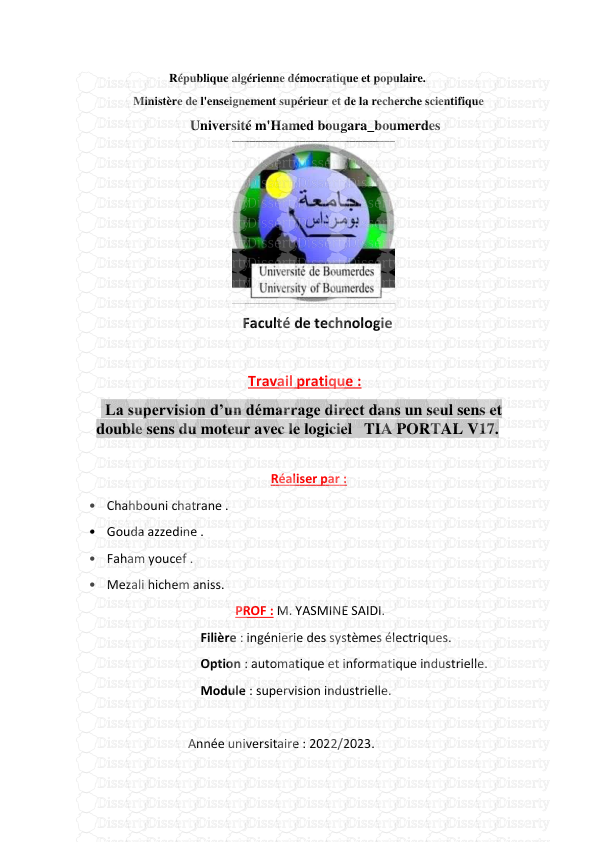
-
52
-
0
-
0
Licence et utilisation
Gratuit pour un usage personnel Attribution requise- Détails
- Publié le Jul 21, 2022
- Catégorie Industry / Industr...
- Langue French
- Taille du fichier 2.2201MB


